如何使用Word 2016辅助功能检查?当您的很好并且熟练地使用鼠标或键盘时,您可能没有想到查看Word 2016文档。不是每个人都如此幸运。为确保您不会无意中为能力不相同的人创建的错误中,可以运行辅助功能检查器。与文档检查一样,此活动在撰写和发布计划的后期进行。
要检查文档中是否存在可访问性问题,请遵循以下指示:
保存您的文档。
认真地讲,此步骤应该是任何过程的第一步。
单击文件选项卡。
出现信息屏幕。
单击检查问题按钮,然后选择检查辅助功能。
此处显示的“辅助功能检查器”窗格出现在文档窗口的右侧。它列出了文档中需要解决的有关可访问性的任何部分。
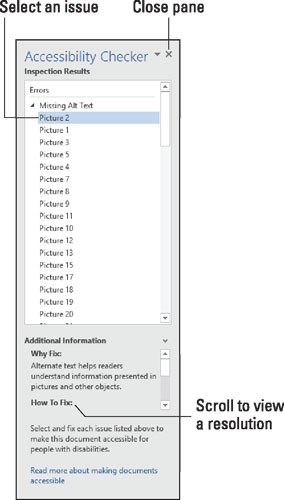
单击以选择一个单独的项目。
Word突出显示文档中的项目,并显示它们为什么需要寻址的原因。
滚动“辅助功能检查器”窗格中的“其他信息”项以查看修复程序。
在图中选择“ 问题”的情况下,该项目缺少替代文本。解决方案是在图像上添加文字说明。
继续审查文件;重复步骤4和5。
完成后,关闭“辅助功能检查器”窗格。
单击X(关闭)按钮。
标记为可访问性问题的某些项目仅与您计划以电子方式发布的文档有关,例如电子书,博客文章或网页。例如,所示的替代文本建议与打印文档无关。
 office办公软件入门基础教程
office办公软件入门基础教程
